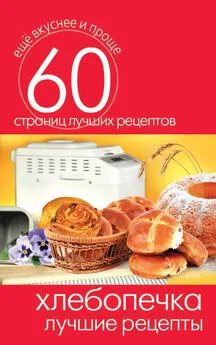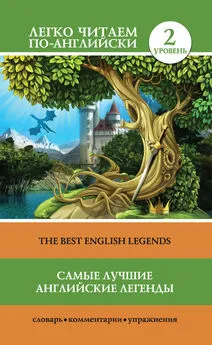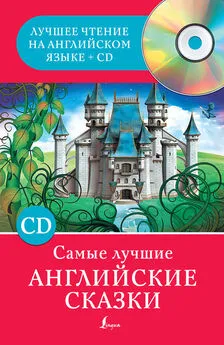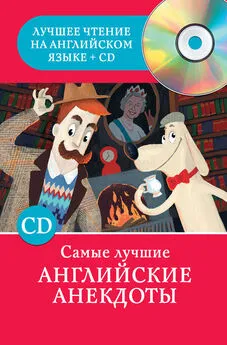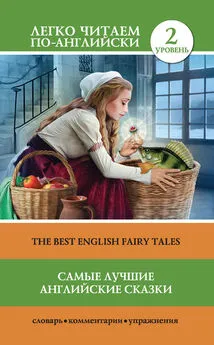Сергей Бондаренко - Photoshop. Лучшие фильтры
- Название:Photoshop. Лучшие фильтры
- Автор:
- Жанр:
- Издательство:046ebc0b-b024-102a-94d5-07de47c81719
- Год:2005
- Город:Санкт-Петербург
- ISBN:5-469-00906-8
- Рейтинг:
- Избранное:Добавить в избранное
-
Отзывы:
-
Ваша оценка:
Сергей Бондаренко - Photoshop. Лучшие фильтры краткое содержание
В издании описаны наиболее полезные плагины для самой популярной программы обработки растровой графики – Adobe Photoshop, которые позволяют расширить возможности пакета. Данная книга будет интересна как профессионалам, ежедневно использующим Photoshop для создания проектов, так и пользователям, которых интересуют вопросы обработки цифровых фотографий в программе. Издание также пригодится дизайнерам трехмерной графики, которые разрабатывают в Photoshop текстуры для трехмерных сцен, веб-мастерам для выполнения оригинальных фонов, кнопок и других необходимых на сайте элементов.
Описанные в книге плагины позволят всем пользователям Photoshop выполнять поставленные задачи быстрее и эффективнее.
Photoshop. Лучшие фильтры - читать онлайн бесплатно ознакомительный отрывок
Интервал:
Закладка:
Фильтр FocusFixer (Наведение резкости) напоминает стандартный фильтр Unsharp Mask (Нерезкая маска), но результат, которого можно добиться с помощью FocusFixer (Наведение резкости), значительно лучше. Применяя Unsharp Mask (Нерезкая маска), значительно труднее управлять детализацией изображения, после его применения часто появляются артефакты. В случае с FocusFixer (Наведение резкости) этого нет.
Как все фильтры пакета FixerBundle, FocusFixer (Наведение резкости) содержит минимальное количество настроек (рис. 9.37). Интересно, что в этот совсем небольшой плагин включена возможность коррекции изображения в зависимости от типа камеры. Известно, что каждый фотоаппарат имеет свои недостатки. Если вы укажете в настройках FocusFixer (Наведение резкости), какой моделью фотоаппарата была сделана фотография, шанс того, что резкость будет восстановлена, заметно возрастет, так как фильтр будет корректировать по особому алгоритму. В списке поддерживаемых камер более 20 моделей.
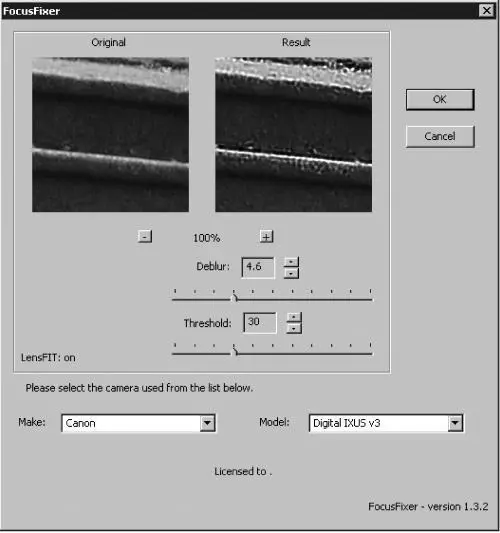
Рис. 9.37. Настройки фильтра FocusFixer (Наведение резкости).
Последний фильтр, который входит в состав FixerBundle, – TrueBlur (Настоящее размытие). Как можно понять из названия, его предназначение – добавлять на изображение реалистичное размытие. Фильтр является альтернативой стандартному фильтру Gaussian Blur (Размытие по Гауссу), однако с его помощью можно добиться гораздо более правдоподобного результата, так как эффект применяется более мягко (рис. 9.38).
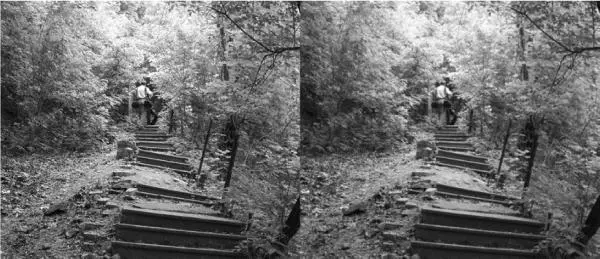
Рис. 9.38. Исходное изображение (слева) и пример использования фильтра TrueBlur (Настоящее размытие) (справа).
В настройках эффекта (рис. 9.39) можно указать не только степень размытия (параметр Blur (Размытие)), но и наличие количества шума (Noise (Шум)) на изображении.
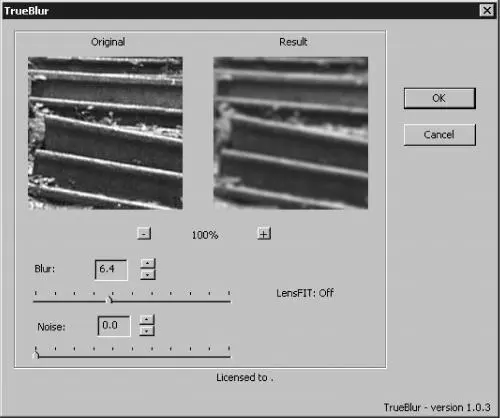
Рис. 9.39. Настройки фильтра TrueBlur (Настоящее размытие).
AKVIS Retoucher
В каждой семье есть свои реликвии. Почетное место среди них занимают старые фотографии. Глядя на эти поцарапанные, истрепанные снимки, трудно поверить, что изображенные на них дети – это наши бабушки и прабабушки.
К сожалению, со временем снимки не только царапаются, но и выцветают. Часто на фотографиях начала прошлого века практически нельзя различить лица. С ними в прошлое уходит и наша история. А ведь как хочется сохранить ее, чтобы донести своим внукам и правнукам! Чтобы они всматривались в фотографии не столетней, а двухсотлетней давности и находили, что их дети похожи на своих прапрабабушек, как две капли воды.
Если у вас есть сканер и Photoshop, то это вполне осуществимо. Используя современные средства обработки и восстановления фотографий, вы можете оставить потомкам фотографии прошлого. Причем не в том исцарапанном и поблекшем виде, в котором они дошли до вас, а сделав их намного лучше.
Восстановление старых фотографий – это всегда очень трудоемкий процесс, и одним инструментом тут не обойтись. Вам обязательно нужно будет освоить такие инструменты Photoshop, как Healing Brush (Восстанавливающая кисть), Clone Stamp (Штамп), Blur (Размытие), Dodge (Осветление) и многие другие. Если вы взялись за это нелегкое дело, приготовьтесь потратить не один час на реставрацию.
Если у вас есть дополнительный фильтр AKVIS Retoucher, вы сможете сэкономить время и силы. Этот плагин убирает явные дефекты изображения – потертости и царапины.
СОВЕТ.
Демонстрационная версия фильтра AKVIS Retoucher находится на прилагаемом к книге компакт-диске в папке CH09\Akvis Retoucher. Вы также можете скачать более новую версию со страницы загрузки на официальном сайте ( http://akvis.com/ru/download-windows-software.php ). Демонстрационная версия работает в течение 10 дней. Для дальнейшего использования плагин нужно зарегистрировать. Его стоимость составляет $87.
Перед тем как использовать AKVIS Retoucher, фотографию нужно подготовить. К сожалению, фильтр не в силах самостоятельно определить, где на фотографии есть дефекты, которые нужно удалить. Поэтому необходимо перейти в режим Quick Mask (Быстрое маскирование), выбрать инструмент Brush (Кисть) подходящего размера и закрасить все царапины (рис. 9.40).

Рис. 9.40. Подготовка старой фотографии к восстановлению при помощи AKVIS Retoucher – выделение царапин в режиме быстрой маски.
Вернитесь в обычный режим работы (Standard Mode (Обычный режим)). Вы увидите, что красные полосы исчезнут, а вместо этого все царапины и потертости будут выделены (рис. 9.41). Теперь к изображению можно применять фильтр.

Рис. 9.41. После перехода в Standard Mode (Обычный режим) все участки, которые необходимо восстановить, выделены.
В окне настроек AKVIS Retoucher нет ни одного параметра. Вместо этого вы увидите, что все выделенные вами области снова стали красными. Нажмите кнопку запуска работы фильтра, и вы увидите, как эти области будут исчезать, и на месте царапин будет появляться очищенное изображение. Испорченные участки фильтр заполняет текстурой участков, расположенных рядом (рис. 9.42).

Рис. 9.42. Исходное изображение (слева) и пример изображения, отреставрированного с использованием фильтра AKVIS Retoucher (справа) – все крупные царапины и потертости убраны.
При помощи AKVIS Retoucher можно убирать не только царапины и потертости, но и достаточно крупные объекты, например пуговицы.
Однако для совсем мелких дефектов его не целесообразно использовать, так как выделение мелких участков займет достаточно много времени. Во многих случаях имеет смысл воспользоваться фильтром Blur (Размытие), чтобы просто скрыть мелкие недостатки.
Устранение эффекта красных глаз
В шестой главе, в которой шла речь о плагинах компании Andromeda Software, мы рассматривали модуль Andromeda RedeyePro, позволяющий бороться с эффектом красных глаз на снимках. Сегодня практически любой фотоаппарат (цифровой или пленочный) имеет специальную функцию, при включении которой эффект красных глаз можно свести к минимуму. К сожалению, не во всех фотоаппаратах и не всегда она работает корректно, и хороший, казалось бы, снимок портят красные зрачки.
Возможности редактирования цифрового фото практически безграничны. Кроме рассмотренного нами модуля Andromeda RedeyePro, существует еще достаточно много интересных и простых решений для борьбы с эффектом красных глаз.
Читать дальшеИнтервал:
Закладка: